
Tahun demi tahun pembaruan iOS tiba dan itu berarti bahwa selama berminggu-minggu (atau berbulan-bulan) pengguna mengeluh tentang masalah dengan perangkat mereka. Ini jauh lebih terlihat di perangkat yang lebih lama, tetapi perangkat baru juga bukannya tanpa masalah. Baterai yang tahan lama, menutup aplikasi, aplikasi lain yang tidak berfungsi sebagaimana mestinya, sistem lambat, reboot ... semua jenis kegagalan dilaporkan oleh pengguna, yang terjadi secara acak dan tidak diperbaiki setelah pembaruan resmi.
Tahun demi tahun, komentar artikel dipenuhi dengan pertanyaan dari Anda tentang bagaimana mengatasi kemungkinan kesalahanDi Twitter Anda bertanya kepada kami solusi untuk masalah Anda, atau di saluran Telegram kami, Anda mencari petunjuk yang memungkinkan iPhone Anda berfungsi sebagaimana mestinya. Dan tahun demi tahun kami mengulangi hal yang sama: solusinya adalah memulihkan iPhone Anda. Kami menjelaskan mengapa dan bagaimana Anda bisa melakukannya.
Perbarui atau pulihkan? Perbedaan
Apple memperkenalkan pembaruan melalui OTA setahun yang lalus, dan itu berarti bahwa pengguna praktis lupa apa itu menghubungkan iPhone kita ke iTunes untuk memperbarui. Ini adalah proses yang sangat cepat dan nyaman, semudah memasuki Pengaturan iPhone atau iPad Anda dan mengklik Perbarui. Ini telah menjadi kemajuan besar, dan itu adalah opsi yang harus digunakan dan semuanya harus berfungsi sebagaimana mestinya, tetapi kenyataannya adalah bahwa dalam banyak kesempatan tidak. Memutakhirkan berarti memasang sistem baru di atas sistem lama, dan itu berarti kita dibiarkan dengan sampah yang sama yang telah kita kumpulkan.
Kenyamanan memperbarui iPhone Anda dan setelah proses semuanya persis sama seperti sebelumnya tetapi dengan berita tentang versi baru tidak dapat disangkal. Dan sebagian besar waktu itu harus berjalan dengan baik, jadi ini bukan prosedur yang saya tidak rekomendasikan, tidak sama sekali.. Tetapi jika Anda memiliki masalah, jika iPhone Anda tidak berfungsi sebagaimana mestinya, jika baterainya tidak bertahan setengah selama biasanya, maka sekarang saatnya untuk mencari alternatif lain.

Pemulihan harus dilakukan dari komputer, menghubungkan iPhone atau iPad Anda ke iTunes menggunakan kabel Lightning Anda dan mengklik tombol Pulihkan. Apa bedanya dengan update? Nah apa telepon dihapus dan sistem operasi diinstal dari awal, jadi di akhir proses Anda akan memiliki iPhone "baru"Seperti yang baru dikeluarkan dari kotak, tetapi dengan versi baru. Dengan metode ini kami telah menghilangkan jejak apa pun yang tersisa di perangkat aplikasi, pengaturan sistem, dll. dan dengan ini kami juga telah menghilangkan sampah yang menumpuk di perangkat Anda selama ini dan yang mungkin menjadi penyebab masalah Anda. Dan bagaimana dengan semua informasi saya?
Pencadangan bukanlah pilihan yang baik
Banyak pengguna menggunakan pemulihan bersih tetapi kemudian memulihkan cadangan sehingga semuanya kembali seperti semula. Itu bukan keuntungan dibandingkan pembaruan, karena salinan juga akan menyeret masalah yang mungkin Anda miliki. Jika Anda mengalami kesalahan saat memperbarui, memulihkan, dan kemudian menggunakan cadangan, adalah normal jika Anda terus memilikinya. Cadangan adalah cadangan jika terjadi kecelakaan dan Anda harus memulihkan informasi yang hilang, saya tidak akan pernah menggunakannya untuk memulihkan informasi setelah pemulihan karena iPhone tidak berfungsi dengan baik untuk saya.
Dengan «cloud» mengambil informasi itu mudah
Bertahun-tahun yang lalu memulihkan perangkat adalah neraka, karena itu berarti harus mengunduh semua musik, foto, dan informasi lain yang Anda miliki di iPhone ke komputer Anda dan memasangnya kembali nanti. Tetapi hari ini dengan iCloud prosesnya jauh lebih sederhana. Tidak hanya kontak, kalender, pengingat yang disimpan di cloud ... tetapi Anda juga dapat menyimpan semua foto dan video Anda. Apple Music atau Spotify juga memungkinkan Anda memulihkan musik dengan cepat setelah pemulihan. Ada sangat sedikit informasi tersisa yang tidak dapat Anda ambil dari layanan cloud, jadi sebelum memulihkan, satu-satunya tahun yang harus Anda lakukan adalah memastikan bahwa Anda telah mengkonfigurasi semuanya dengan benar (iCloud, Dropbox, Google Drive, atau sistem apa pun yang Anda gunakan).
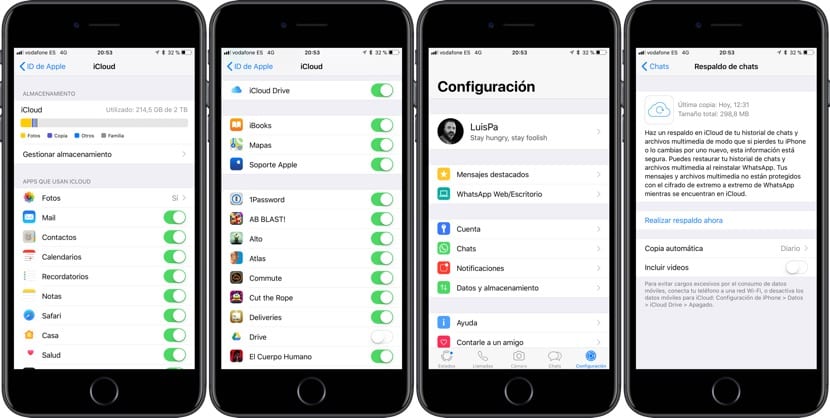
Bahkan game dalam banyak kasus sudah memiliki sistem penyimpanan cloud sendiri, baik secara langsung di iCloud atau melalui layanan mereka sendiri, sebagian besar game yang kami miliki saat ini di iOS memiliki beberapa cara untuk menyimpan pencapaian yang telah Anda capai dan yang saat Anda instal ulang Anda tidak perlu memulai dari awal. Dengan hadirnya iOS 11 dan watchOS 11, bahkan data Kesehatan dan aktivitas fisik Apple Watch Anda sudah disimpan di iCloud, jadi tidak ada alasan. WhatsApp juga memiliki cadangan iCloud-nya sendiri… Anda tidak perlu takut kehilangan apa pun jika semuanya telah dikonfigurasi dengan benar, Anda hanya perlu memeriksanya.
Satu-satunya hal yang harus Anda lakukan setelah perangkat dipulihkan adalah memasukkan akun Anda dan menunggu semuanya diunduh tanpa masalah. Berikan waktu Anda untuk terhubung ke jaringan WiFi dan tunggu dengan sabar hingga datanya pulih. Tentu saja aplikasi tersebut harus diunduh lagi. Dengan tidak menggunakan cadangan kita tidak akan mengunduh aplikasi apa pun, tetapi itu bukan masalah serius, sebaliknya. Berapa banyak aplikasi yang telah Anda instal dan berapa banyak yang sebenarnya Anda gunakan? Setelah perangkat dipulihkan dan aplikasi diinstal, Anda akan melihat bahwa Anda memiliki lebih banyak ruang kosong, karena Anda telah meninggalkan lusinan aplikasi yang telah Anda instal dan tidak pernah Anda gunakan.

Untuk mendownload aplikasi, Anda tidak perlu mencari satu per satu di App Store. Jauh lebih mudah untuk mengakses aplikasi yang Anda beli di dalam iPhone dan mengeklik yang ingin Anda unduh. Tentunya ini harus dilakukan terhubung ke jaringan WiFi, dan jika memungkinkan dengan iPhone terisi dengan baik atau terhubung ke beban. Sistem iOS 11 baru yang memungkinkan Anda memindahkan beberapa ikon secara bersamaan juga membuat tugas mengatur aplikasi berdasarkan folder dan desktop menjadi lebih mudah., jadi dalam beberapa menit Anda akan memiliki semua aplikasi yang benar-benar Anda butuhkan dengan pengaturan yang sempurna.
Hal baru lainnya dari iOS 11 yang bagus saat kita mulai dari awal adalah Rantai Kunci iCloud dan bagaimana sekarang aplikasi dapat memanfaatkannya. ICloud Keychain menyimpan data akses dan menyinkronkannya di perangkat Anda, sehingga saat Anda membuka aplikasi yang kompatibel, nama pengguna dan kata sandi dapat diisi secara otomatis.
Mukjizat tidak ada, tapi berhasil
Kami tidak akan membodohi diri kami sendiri, mukjizat tidak ada. Perangkat lama menderita dengan versi baru dan baterai setelah dua tahun tidak seperti dulu lagi, dan tidak ada metode ajaib yang akan mencegah hal ini. iOS juga dipoles dalam pembaruan berturut-turut, yang dirilis untuk itu, dan kedatangan iOS 11.1 dalam waktu dekat mungkin merupakan solusi untuk masalah banyak dari Anda menurut tes terbaru yang banyak dari kita telah lakukan. Tetapi jika dengan pembaruan baru masalah Anda tidak terpecahkan, sebelum terus membuang waktu saya sarankan Anda memulihkan perangkat dari awal, Anda tidak kehilangan apa pun dan Anda mungkin akan terkejut.

akhirnya! untuk sekali seseorang yang dengan jelas menjelaskan mengapa Anda tidak boleh melakukan ota setelah ota setelah ota. Saya selalu memulihkan antara versi utama dan setiap kali telepon mabuk (maksimum 2 kali setahun, satu kali pada bulan September ketika ios baru dirilis, dan satu lagi pada bulan Maret ketika beberapa ota telah diterapkan) dan dengan 0 masalah baterai.
Artikel bagus Luis !!
Satu-satunya hal yang saya lewatkan (karena tidak jelas bagi saya) adalah perbedaan antara pemulihan dan pemulihan oleh DFU. (Secara internal, perbedaan apa yang ada?)
Terima kasih sekali lagi untuk artikel ini !!
Selamat pagi, saya punya pertanyaan, Anda menjelaskan bahwa tidak baik memperbarui atau memulihkan salinan iTunes ... tetapi, memulihkan salinan iCloud? itu buruk? ... tidak jelas bagi saya dengan tutorial Anda jika setelah iphone dipulihkan Anda mengkonfigurasinya sebagai iphone baru dengan id apel Anda, atau jika Anda memulihkan cadangan iCloud ... apa bedanya? salam!
Halo Alvaro. Artikel tersebut mengatakan bahwa cadangan tidak boleh dimuat, karena itu membawa semua kesalahan. Jadikan seperti iPhone baru.